Jika file yang diterima terdiri dari beberapa file, maka biasanya ada satu file yang berekstension *.ex_ dan sisanya berekstension *.r00, *.r01, *.r02, dstnya.
Misalkan file yang diterima sebanyak 4, maka nama filenya kira-kira sbb :
krt97_560.ex_
krt97_560.r00
krt97_560.r01
krt97_560.r02
Ke-4 file tersebut di atas merupakan suatu kesatuan yang tidak dapat dipisahkan.
Jika Anda tidak dapat melihat nama file secara lengkap (nama file beserta ekstension), misalkan yang terlihat oleh Anda adalah file krt97_560 (jika lengkap terlihat krt97_560.r00), krt97_560 (jika lengkap terlihat krt97_560.r01), krt97_560 (jika lengkap terlihat krt97_560.r02), maka lakukan langkah-langkah berikut agar bisa melihat nama file secara lengkap :
- Jalankan program Windows Explorer.
- Buka menu View - Folder Options
atau Tools - Folder Options (tergantung versi Windows).
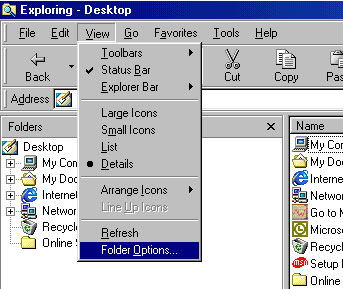
- Dari jendela Folder Options - View, buang tanda tick mark pada pilihan Hide file extensions for known file types.
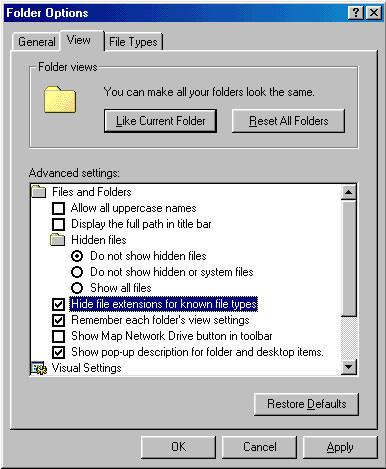
Biasanya file attachment yang kami kirimkan dalam ukuran sekitar 491 KB (kecuali file terakhir). Kami sengaja mengirim file dalam ukuran yang kecil agar upload/download tidak terputus di tengah pada saat dikirimkan oleh kami maupun diterima oleh Anda.
Untuk mengetahui berapa jumlah file yang
seharusnya diterima, Anda bisa melihatnya pada subject email. Misalkan di
subject email tertulis 2 of 3, maka file yang diterima merupakan file
kedua dari tiga file yang akan diterima.
Contoh nama file yang salah : krt97_560.r00.r00 seharusnya krt97_560.r00
Jadi yang Anda harus lakukan adalah mengganti nama file tsb menjadi file *.exe. Dengan kata lain karakter '_' (tanpa tanda kutip) diganti menjadi 'e' (tanpa tanda kutip). Misalkan yang diterima file krt97_560.ex_ diganti menjadi krt97_560.exe, pph97_260_upd.ex_ menjadi pph97_260_upd.exe